Lai aizsargātu savus datus un bloķētu piekļuvi pārlūkam Chrome, atrodoties datorā, varat vērsties pie vienas no Chrome eksperimentālajām funkcijām, kas ļauj bloķēt pārlūkprogrammu. Tas arī ļauj jums pārvaldīt vairākus kontus un nodrošināt viesu piekļuvi.
Lai piekļūtu šai funkcijai, izpildiet šo vienkāršo, četrpakāpju procesu:
1. Virzieties uz chrome: // karodziņiem
2. Meklēt "Iespējot jaunu profila pārvaldības sistēmu"
3. Noklikšķiniet uz saites Iespējot
4. Noklikšķiniet uz pogas Atjaunot tūlīt Chrome apakšā
Kad pārlūks Chrome tiek restartēts, augšējā labajā stūrī tiks parādīta poga ar nosaukumu "Pirmais lietotājs". Noklikšķiniet uz tā, lai atklātu nelielu paneli, kurā varat pieteikties savā kontā (-os). Varat arī pārdēvēt šo profilu un izvēlēties profila attēlu. Varat arī izveidot papildu lietotāju profilus, no kuriem katrs var atbalstīt vairākus kontus. Savādi, pirmais izveidotais profils neuzlika ar manu kontu saistīto fotoattēlu, bet otrais izveidotais profils. Pirmo reizi es varēju izvēlēties tikai no ikonu saraksta. Tādējādi izplūdis ninja attēls.
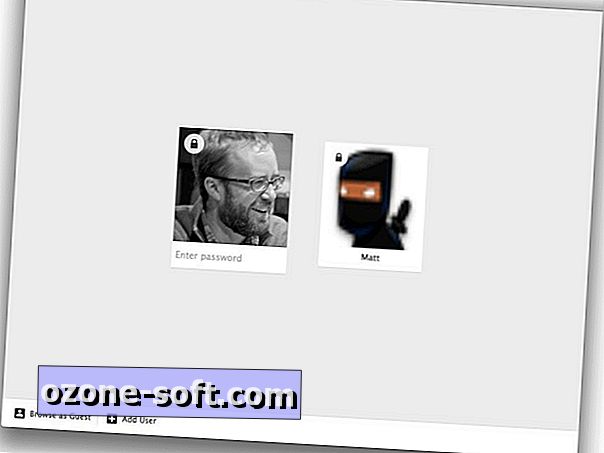
Šajā panelī varat bloķēt pārlūku Chrome, noklikšķinot uz bloķēšanas ikonas, kas slēpj jūsu atvērtos logus, kas saistīti ar jūsu aktīvo Google kontu, un atver logu, kas pieprasa paroli, pirms tā ielādēs logus un cilnes.
Lai gan bloķēšanas funkcija ir ērta, es ar šo eksperimentālo funkciju saskāries ar dažām problēmām. Sākotnējiem, kad es pieteicos divos kontos vienā lietotāja profilā, man nebūtu ļautu iziet no sava primārā Google konta, lai es varētu piekļūt Google diskā no sava sekundārā konta.
Sakarā ar problēmām, kas man bija juggling divus kontus vienā lietotāja profilā, es izveidoju divus lietotāju profilus - vienu katram no maniem Google kontiem. Kamēr mans primārais konts saglabātu atvērtos logus un cilnes pēc Chrome bloķēšanas, mans otrais konts neatgriezās, bet atgriezās Google galvenajā meklēšanas lapā.
Visbeidzot, manu Mac restartēšana pārtrauca slēdzeni. Tas ir, es varētu restartēt savu Mac datoru un pēc tam palaist pārlūku Chrome, lai apietu bloķēšanas ekrānu. Tomēr pārlūkprogrammas Chrome restartēšana bez Mac operētājsistēmas atkārtotas palaišanas joprojām bija nepieciešama atkārtotai lietošanai.
(Via I Love bezmaksas programmatūra un Lifehacker)













Atstājiet Savu Komentāru